Windows 10で欠落しているデフォルトの電源プランを復元する方法

このガイドでは、Windows 10でデフォルトの電源プラン(バランス、高パフォーマンス、省電力)を復元する方法を詳しく解説します。

グラフィックス プロセッシング ユニット (GPU) は、ゲームからビデオ編集まで、Windows エクスペリエンス全体において重要な役割を果たします。高性能グラフィックス カードは、ユーザー エクスペリエンスを決定する重要な要素となる可能性があります。
AMD、Nvidia、Intel、ASUS などの重要なグラフィックス カード メーカーはおそらくすべてご存知でしょうが、実際に使用している GPU モデルは何ですか? Windows 11を実行している PC でグラフィックス カードのモデルを確認する方法は次のとおりです。
1.タスクマネージャーでグラフィックスカードのモデルを確認します。
タスク マネージャーは Windows 11 で再設計され、その機能を補完する洗練されたインターフェイスを備えています。ユーザーは実行中のアプリケーションやサービスを追跡するためにタスク マネージャーをよく使用しますが、グラフィック カード モデルの名前や仕様を確認するために使用することもできます。
Windows 11 PC にインストールされているグラフィック カードまたは GPU を確認するには、次の手順を実行します。
1. [スタート] メニューを右クリックし、[タスク マネージャー]を選択します。
2. サイド メニューから[パフォーマンス]を選択し、次に[GPU 0]を選択します。複数の GPU がインストールされている場合は、 GPU 1、GPU 2などのラベルが表示されます。さらに、 GPUオプションがない場合は、システムにグラフィックス カードが搭載されていないか、グラフィックス カードが適切に構成されていない可能性があります。
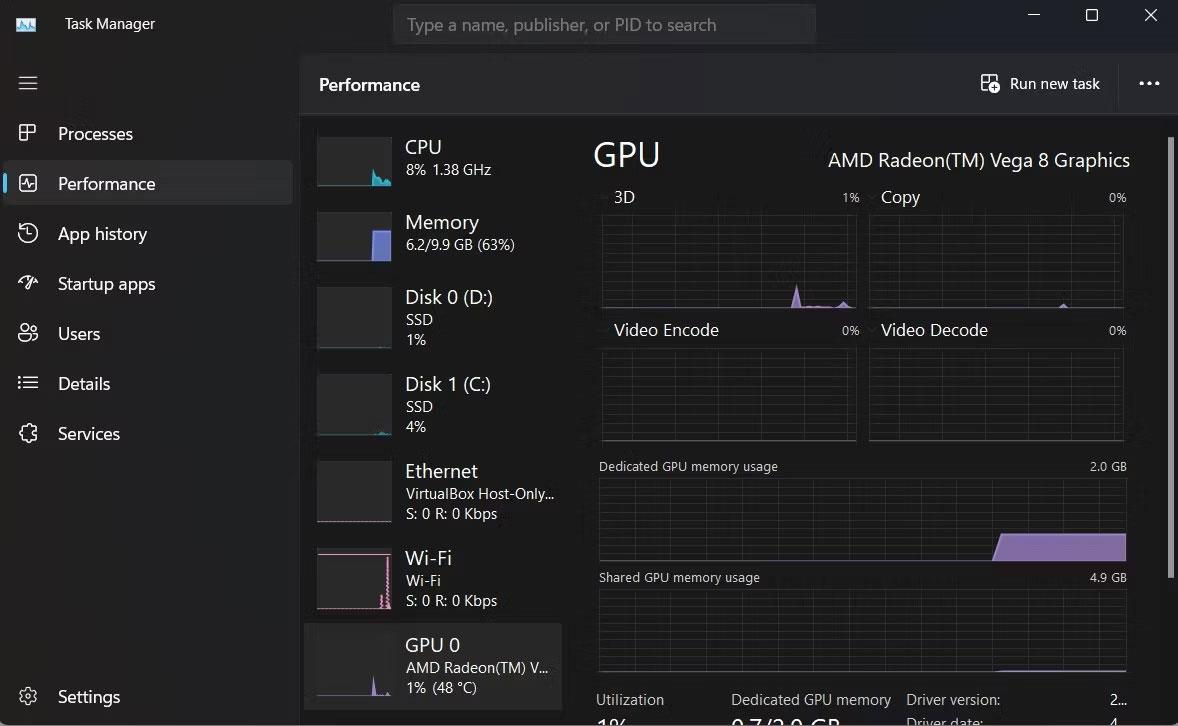
タスクマネージャーを使用してグラフィックカードを確認する
3. タスク マネージャー ウィンドウの右上隅にグラフィック カードの名前がリストされます。ドライバーとDirectX のバージョンは右下隅にも表示されます。
2. Windows 11 で DirectX を使用して GPU モデルを検索する
DirectX 診断ツールを使用すると、PC の詳細な仕様を知ることができます。プロセッサー、使用可能な RAM の合計、BIOS バージョン、GPU、サウンド、さらには PC に構成されている入力デバイスの詳細などのシステムの詳細を確認できます。
DirectX 診断ツールを使用して Windows 11 GPU に関する詳細情報を確認するには:
1. [スタート] メニューを起動し、dxdiagを検索して、最適な結果を選択します。
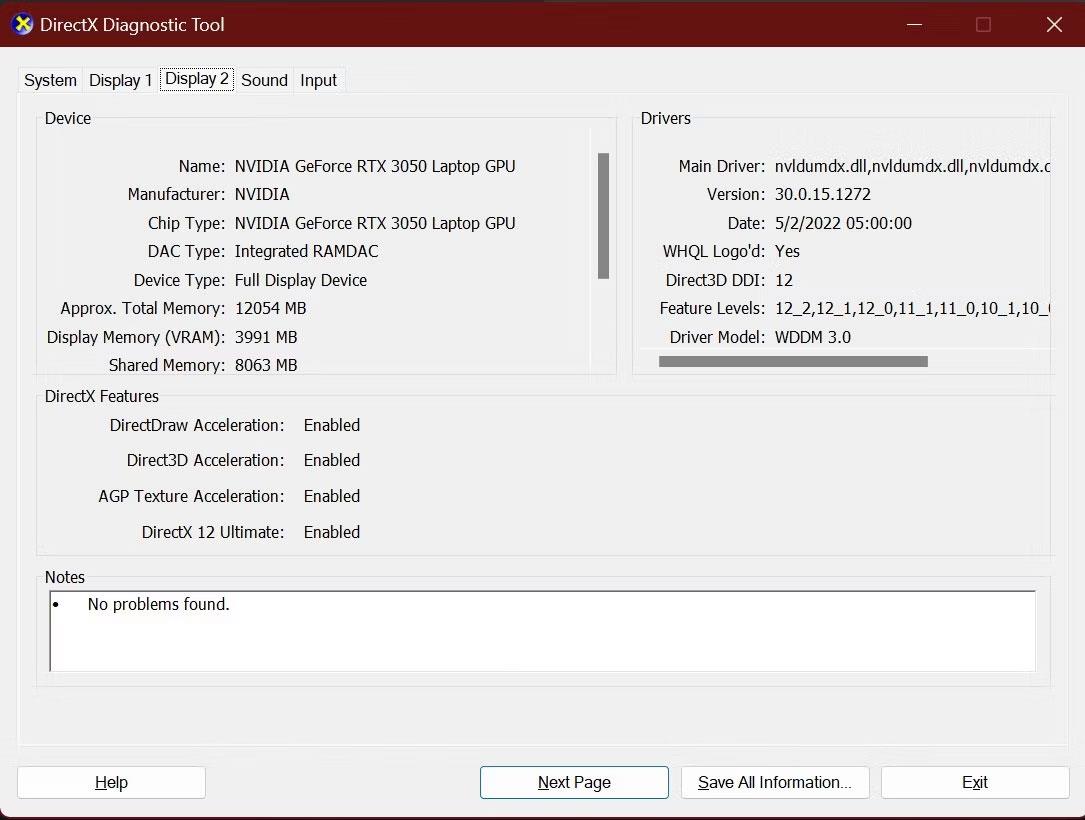
DirectX GPUの仕様
2. [表示]タブを選択して、GPU の製造元、チップの種類、専用ディスプレイ メモリなどを含む GPU に関する詳細情報を表示します。PC に複数の GPU がある場合は、複数のタブが表示されます。
各GPUの詳細情報を表示します。
3. Windows 11の設定アプリケーションでグラフィックスカードのモデルを確認します。
設定アプリを使用して PC のさまざまな要素を構成したことがあるかもしれませんが、システムにインストールされているグラフィック カードの仕様を表示するために使用することもできます。画面解像度や画面タイプなど、他のディスプレイ設定を表示することもできます。
GPU 仕様を含む Windows 11 PC の詳細なディスプレイ設定を確認するには:
1. [スタート] メニューから設定アプリケーションを起動します。
2. サイド メニューから、[システム] > [ディスプレイ]を選択します。
3. [関連設定]で、[詳細表示]を選択します。
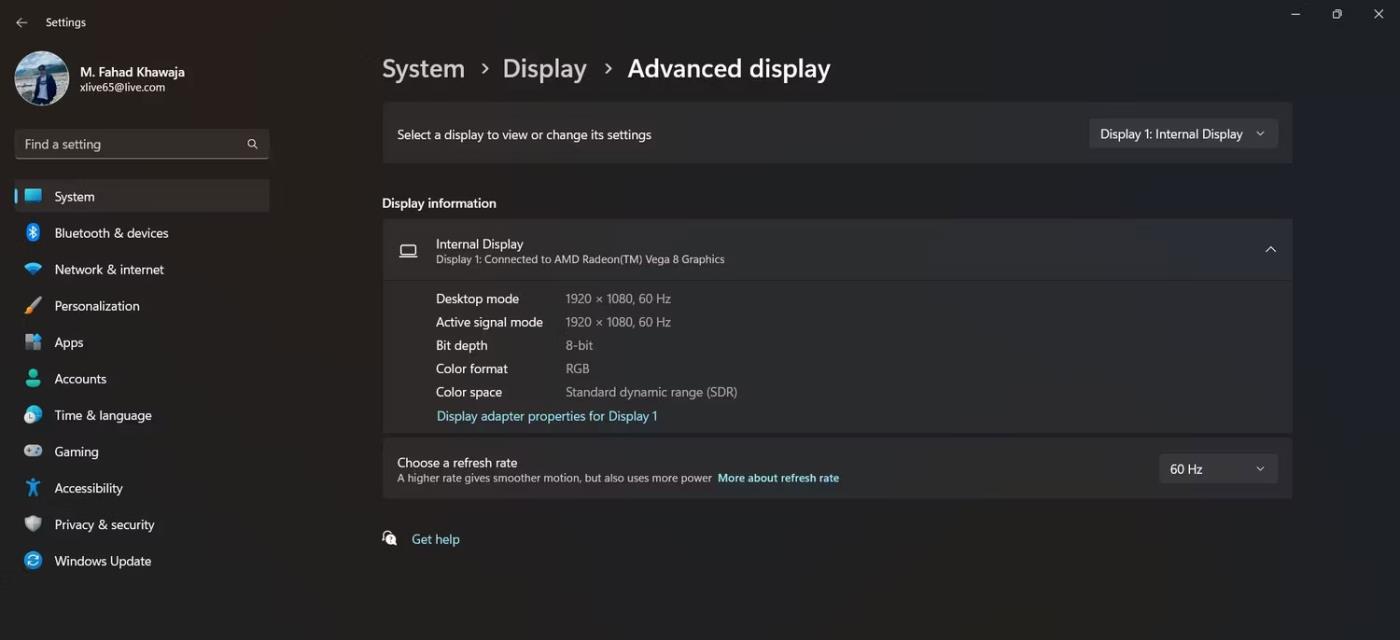
高度な表示をインストールする
4. [ディスプレイ情報]タブで、GPU のモデルと製造元を確認できます。
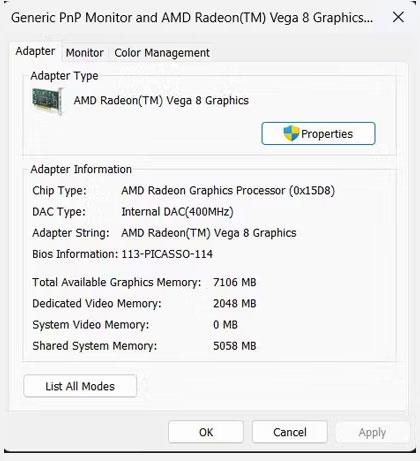
Windows 11 でアダプターのプロパティを表示する
5. 詳細については、「ディスプレイのアダプターのプロパティを表示」を選択します。
新しいゲームのシステム要件を再確認する場合でも、GPU ドライバーを適切に更新する場合でも、グラフィック カードのモデルを知ることは不可欠です。これで、Windows 11 で使用できるカードの種類をすばやく確認する方法がわかりました。
成功することを願っています。
このガイドでは、Windows 10でデフォルトの電源プラン(バランス、高パフォーマンス、省電力)を復元する方法を詳しく解説します。
仮想化を有効にするには、まず BIOS に移動し、BIOS 設定内から仮想化を有効にする必要があります。仮想化を使用することで、BlueStacks 5 のパフォーマンスが大幅に向上します。
WiFi 接続に接続するときにドライバーが切断されるエラーを修正する方法を解説します。
DIR コマンドは、特定のフォルダーに含まれるすべてのファイルとサブフォルダーを一覧表示する強力なコマンド プロンプト コマンドです。 Windows での DIR コマンドの使用方法を詳しく見てみましょう。
ソフトウェアなしで Windows 10 アプリをバックアップし、データを保護する方法を説明します。
Windows のローカル グループ ポリシー エディターを使用して、通知履歴の削除やアカウントロックの設定を行う方法を説明します。
重要なリソースを簡単に監視及び管理できる<strong>IP監視</strong>ソフトウェアがあります。これらのツールは、ネットワーク、インターフェイス、アプリケーションのトラフィックをシームレスに確認、分析、管理します。
AxCrypt は、データの暗号化に特化した優れたソフトウェアであり、特にデータ セキュリティに優れています。
システムフォントのサイズを変更する方法は、Windows 10のユーザーにとって非常に便利です。
最近、Windows 10にアップデートした後、機内モードをオフにできない問題について多くのユーザーから苦情が寄せられています。この記事では、Windows 10で機内モードをオフにできない問題を解決する方法を説明します。








